Warning: Use of undefined constant title - assumed 'title' (this will throw an Error in a future version of PHP) in /data/www.zhuangjiba.com/web/e/data/tmp/tempnews8.php on line 170
怎么制作JPG格式的图片
装机吧
Warning: Use of undefined constant newstime - assumed 'newstime' (this will throw an Error in a future version of PHP) in /data/www.zhuangjiba.com/web/e/data/tmp/tempnews8.php on line 171
2020年08月18日 09:02:00
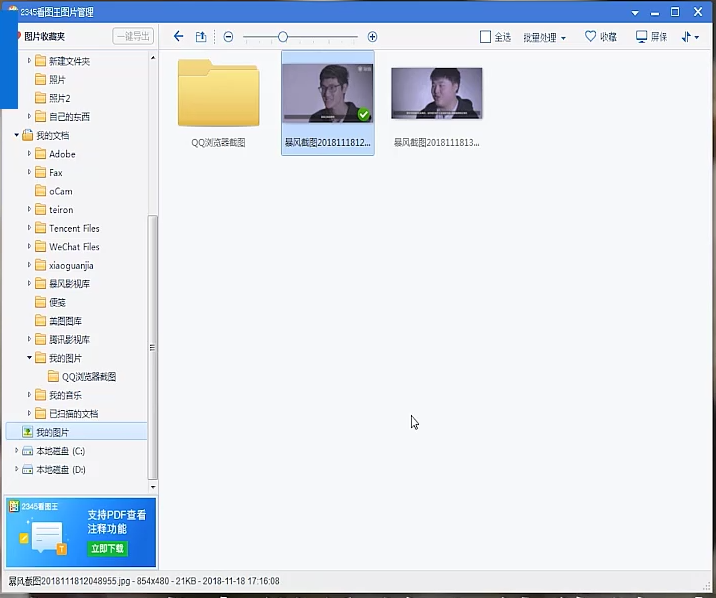
有时候不同格式的文档,或者非JPG格式的图片无法在手机上显示,这时候,我们可以通过下面这种方式,转换图片格式。
怎么制作JPG格式的图片
1、在电脑端上下载2345看图王,然后通过QQ或者微信的文件传输功能,将图片发送到电脑上。
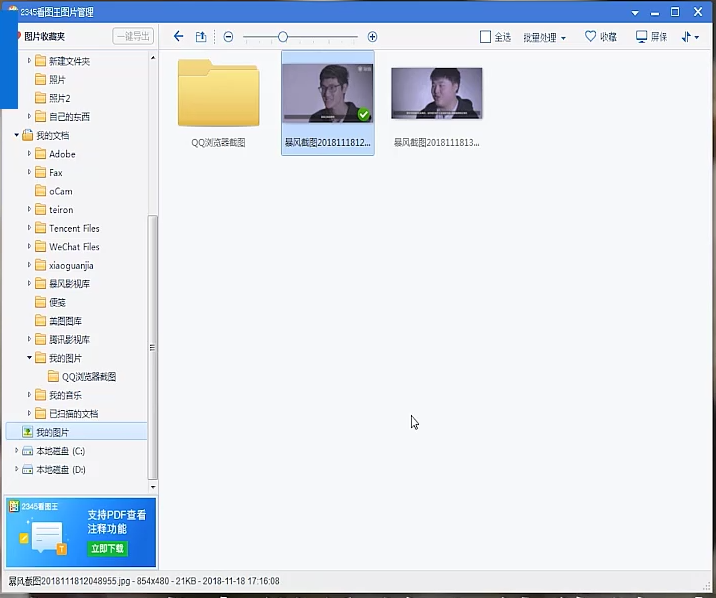
2、选择好图片后,打开要转化的格式的图片,打开后右击另存为。

3,另存为时,文件格式选择为JPG格式,命名后保存即可。
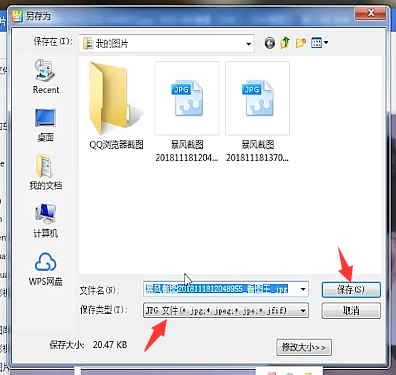
以上就是如何制作JPG格式图片的图文步骤啦,希望有帮助到大家呢!
喜欢22




